Comment afficher la taille et les propriétés des messages électroniques dans Outlook ?
Généralement, vous pouvez réduire la taille de votre boîte aux lettres en supprimant les messages électroniques volumineux, et le moyen le plus simple de trouver ces messages est de trier par taille de message. Mais comment afficher et visualiser les tailles des messages dans Outlook ? Et qu'en est-il des propriétés des messages électroniques ? Voici quelques astuces pour vous aider à résoudre cela facilement.
Afficher les tailles de tous les messages électroniques dans un dossier
Afficher la taille et les propriétés d'un message électronique
Afficher les tailles de tous les messages électroniques dans un dossier
Dans la première section, nous vous guiderons pour afficher facilement les tailles de tous les messages électroniques dans un dossier.
Étape 1 : Passez à l'affichage Mail en cliquant sur "Mail" dans le volet de navigation.
Étape 2 : Sélectionnez et mettez en surbrillance le dossier de messagerie dans lequel vous souhaitez afficher la taille des messages.
Étape 3 : Désactivez le volet de lecture en cliquant sur "Volet de lecture" > "Désactivé" dans le groupe "Disposition" sous l'onglet "Affichage" dans Outlook 2010 / 2013.
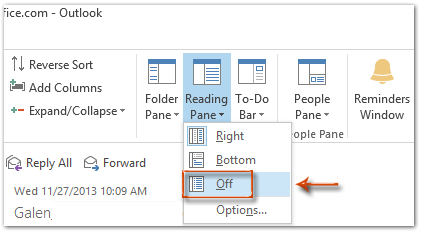
Si vous utilisez Outlook 2007, veuillez cliquer sur "Affichage" > "Volet de lecture" > "Désactivé".
Vous pouvez ensuite afficher la taille de tous les messages électroniques dans la colonne "Taille". Voir la capture d'écran suivante :
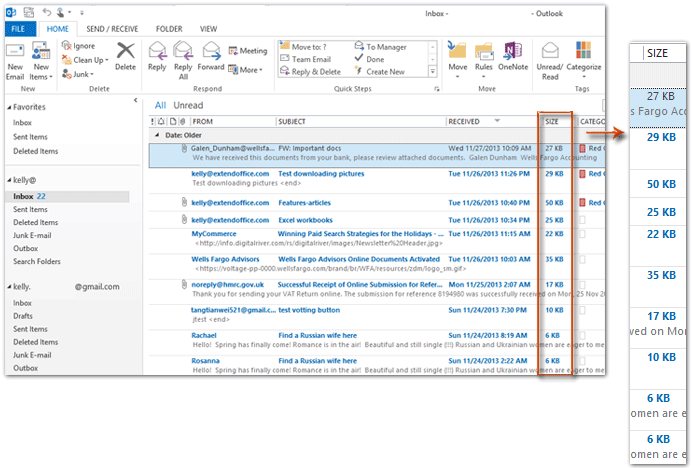
Remarque : Pour trier ces messages par taille, veuillez cliquer sur la colonne "Taille", située en haut de la liste des emails.
Assistant de messagerie IA dans Outlook : Réponses plus intelligentes, communication plus claire (magie en un clic !) GRATUIT
Rationalisez vos tâches quotidiennes dans Outlook avec l'Assistant de messagerie IA de Kutools pour Outlook. Cet outil puissant apprend de vos anciens emails pour offrir des réponses intelligentes et précises, optimiser le contenu de vos emails et vous aider à rédiger et affiner vos messages sans effort.

Cette fonctionnalité prend en charge :
- Réponses intelligentes : Obtenez des réponses élaborées à partir de vos conversations passées — personnalisées, précises et prêtes à être envoyées.
- Contenu amélioré : Affinez automatiquement votre texte d'email pour plus de clarté et d'impact.
- Rédaction sans effort : Fournissez simplement des mots-clés, et laissez l'IA faire le reste, avec plusieurs styles d'écriture.
- Extensions intelligentes : Développez vos idées avec des suggestions sensibles au contexte.
- Résumé : Obtenez des aperçus concis des longs emails instantanément.
- Rayonnement mondial : Traduisez vos emails dans n'importe quelle langue facilement.
Cette fonctionnalité prend en charge :
- Réponses intelligentes aux emails
- Contenu optimisé
- Brouillons basés sur des mots-clés
- Extension de contenu intelligente
- Résumé d'email
- Traduction multilingue
Le meilleur de tout, cette fonctionnalité est entièrement gratuite pour toujours ! Ne tardez pas — téléchargez dès maintenant l'Assistant de messagerie IA et profitez-en
Afficher la taille et les propriétés d'un message électronique
Cette section vous guidera pour afficher rapidement la taille et les propriétés du message électronique sélectionné dans Microsoft Outlook.
Étape 1 : Passez à l'affichage Mail en cliquant sur "Mail" dans le volet de navigation.
Étape 2 : Ouvrez le message électronique dont vous souhaitez afficher la taille et les propriétés en double-cliquant dessus.
Étape 3 : Affichez la taille et les propriétés du message ouvert :
Si vous utilisez Outlook 2007, veuillez cliquer sur le bouton Office > "Propriétés". La taille et les propriétés du message s'affichent dans la boîte de dialogue Propriétés qui apparaît.
Si vous utilisez Outlook 2010 ou 2013, veuillez cliquer sur "Fichier" > "Info".
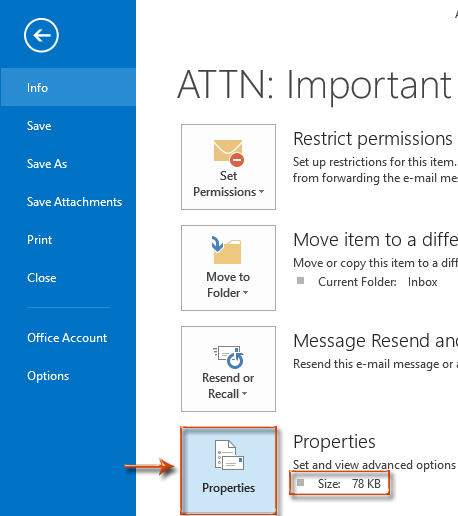
Vous obtiendrez ensuite immédiatement la taille de ce message électronique ouvert à côté du bouton "Propriétés". Voir la capture d'écran ci-dessus.
Si vous avez besoin d'afficher les propriétés de ce message électronique, continuez à cliquer sur le bouton "Propriétés", et vous verrez immédiatement les propriétés du message dans la boîte de dialogue Propriétés. Voir la capture d'écran suivante :
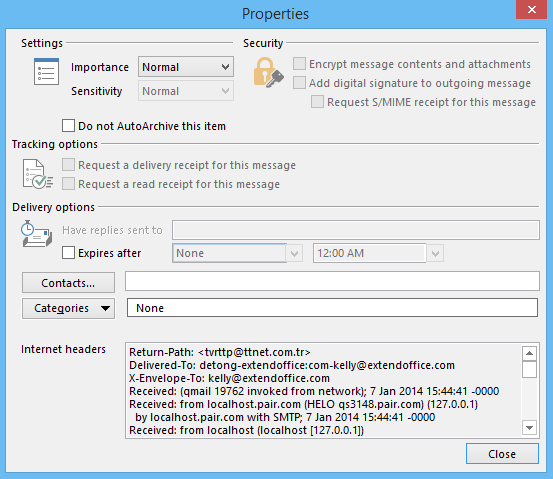
Meilleurs outils de productivité pour Office
Dernière nouvelle : Kutools pour Outlook lance sa version gratuite !
Découvrez le tout nouveau Kutools pour Outlook avec plus de100 fonctionnalités incroyables ! Cliquez pour télécharger dès maintenant !
📧 Automatisation des E-mails : Réponse automatique (disponible pour POP et IMAP) / Programmer l’envoi d’un e-mail / CC/BCC automatique par règle lors de l’envoi / Transfert automatique (règle avancée) / Ajouter automatiquement une salutation / Diviser automatiquement les e-mails multi-destinataires en messages individuels ...
📨 Gestion des E-mails : Rappeler lemail / Bloquer les e-mails frauduleux par objet et autres critères / Supprimer les doublons / Recherche Avancée / Organiser les dossiers ...
📁 Pièces jointes Pro : Enregistrement en lot / Détachement en lot / Compression en lot / Enregistrer automatiquement / Détachement automatique / Compression automatique ...
🌟 Interface magique : 😊Plus d’emojis élégants et amusants / Vous rappelle lorsque des e-mails importants arrivent / Réduire Outlook au lieu de fermer ...
👍 Fonctions en un clic : Répondre à tous avec pièces jointes / E-mails anti-phishing / 🕘Afficher le fuseau horaire de l’expéditeur ...
👩🏼🤝👩🏻 Contacts & Calendrier : Ajouter en lot des contacts à partir des e-mails sélectionnés / Diviser un groupe de contacts en groupes individuels / Supprimer le rappel d’anniversaire ...
Utilisez Kutools dans votre langue préférée – prend en charge l’Anglais, l’Espagnol, l’Allemand, le Français, le Chinois et plus de40 autres !


🚀 Téléchargement en un clic — Obtenez tous les compléments Office
Recommandé vivement : Kutools pour Office (5-en-1)
Un clic pour télécharger cinq installateurs en une seule fois — Kutools pour Excel, Outlook, Word, PowerPoint et Office Tab Pro. Cliquez pour télécharger dès maintenant !
- ✅ Praticité en un clic : téléchargez les cinq packages d’installation en une seule action.
- 🚀 Prêt pour toutes les tâches Office : installez les compléments dont vous avez besoin, quand vous en avez besoin.
- 🧰 Inclus : Kutools pour Excel / Kutools pour Outlook / Kutools pour Word / Office Tab Pro / Kutools pour PowerPoint